iPhone에서 오류 1009를 수정하는 방법
iPhone 사용자는 매일 하나의 문제에 직면합니다. 그리고이 여정은 끝이 아닙니다. 매일 새로운 문제가 사자에게서 발생합니다. 사용자가 직면 한 새로운 문제 중 하나는 iPhone의 오류 1009입니다. 오류 1009는 사용자가 앱 스토어에서 앱을 다운로드하려고 할 때 나타나는 좌절스러운 오류 알림입니다.
다른 말로하면이 오류로 인해앱 스토어에서 애플리케이션을 다운로드하면 핸드셋에 다음과 같은 메시지가 표시됩니다. 요청은 오류 코드 1009를 처리 할 수 없습니다. 이러한 종류의 문제에 직면 한 경우 당황하지 마십시오. 이것은 중요한 문제가 아니며 쉽게 해결할 수 있습니다. 그리고 오늘 우리는 당신의 일을 쉽게 할 수있는 해결책을 제시함으로써이 문제를 해결하는 방법을 보여줄 것입니다. 이 간단한 솔루션을 따르기 만하면 문제가 해결됩니다. 그래서 우리가 시작하자.
해결책 1 : ReiBoot로 오류 1009 수정
Tenorshare ReiBoot는 다음과 같은 소프트웨어입니다.iPhone에서 오류 코드 1009를 해결할 수 있습니다. 이 도구는 iPhone 또는 다른 Apple 장치를 파악한 모든 종류의 문제를 해결하는 데 사용됩니다. 이 소프트웨어의 "운영체제 복구"기능은 한 번의 클릭으로 모든 문제를 해결할 수 있으므로 사용자들 사이에서 널리 사용됩니다. 아래 단계를 따르기 만하면됩니다.
Tenorshare Reiboot를 사용하여 iPhone 오류 26을 수정하는 방법에 대한 단계별 안내서는 다음과 같습니다.
1 단계 : 장치를 컴퓨터에 연결하고 "운영 체제 복구"옵션을 클릭하면 소프트웨어가 실행됩니다. 다음 "복구 시작"옵션을 클릭하십시오.

2 단계 : 다운로드를 클릭하여 온라인으로 최신 펌웨어 패키지를 설치하십시오.
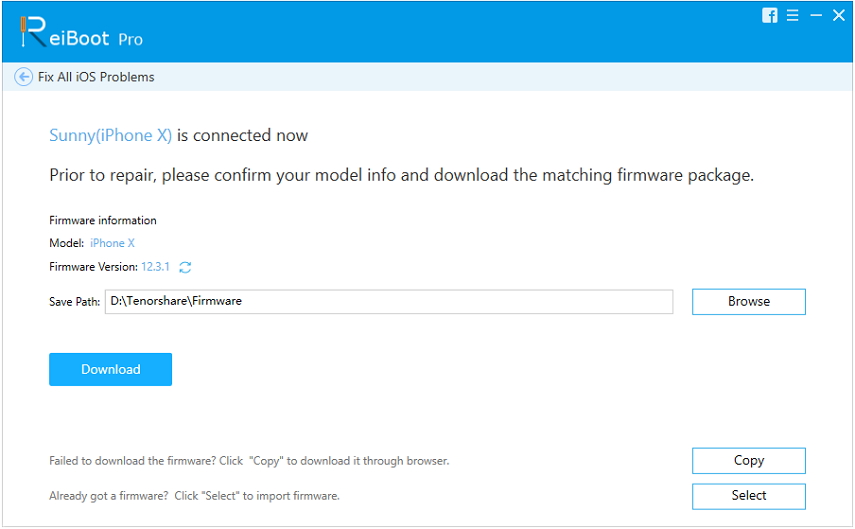
3 단계 : 다음으로 "지금 복구"를 선택하여 장치 복구를 시작합니다. 절차가 끝나면 장치가 재부팅되고 문제가 해결됩니다.
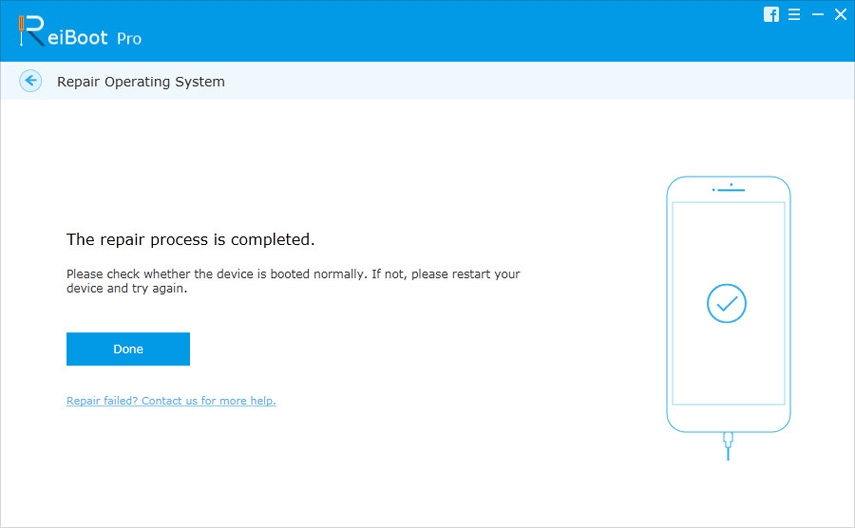
해결책 2 : Apple 시스템 상태 페이지 확인
앱을 다운로드 할 수없는 경우애플의 서버가 작동하지 않을 수도있다. 애플의 서비스가 끝나지 않는다면, 애플이 제공하는 서비스가 전혀 작동하지 않을 것이다. 따라서 Apple 시스템이 정상적으로 작동하는지 확인해야합니다. Apple 시스템 상태 페이지를 방문하여 확인할 수 있습니다. 필요한 작업은 https://www.apple.com/support/systemstatus / 웹 사이트에서 모든 장치를 확인하고 시스템 상태를 확인하십시오. 앱 스토어가 유지 관리를 위해 작동하지 않으면 유지 보수가 끝날 때까지 기다려야합니다.
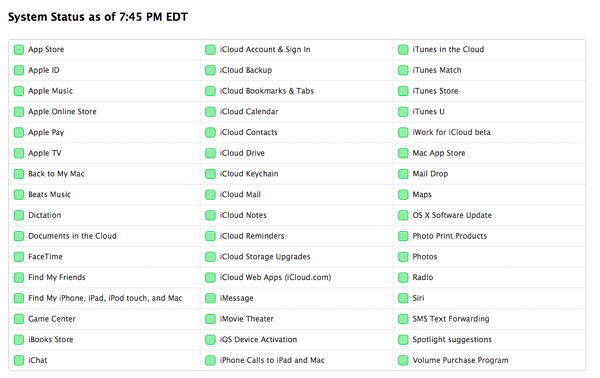
해결책 3 : 프록시 설정으로 iPhone 오류 1009 수정
이 문제를 해결할 수있는 또 다른 방법은iPhone의 프록시 설정 확인 iPhone의 프록시 설정이 제대로 설정되어 있는지 확인해야합니다. 그렇지 않으면 설정을 변경해야합니다. 이것은 아래에 언급 된 단계를 수행하여 수행 할 수 있습니다.
1 단계 : 설정 >> Wi-Fi로 이동하십시오.
2 단계 : 연결되어있는 Wi-Fi를 누릅니다. 화면 하단에 HTTP 프록시 설정이 표시됩니다.
3 단계 : 설정을 수동으로 조정하려면 수동을 선택하십시오.
4 단계 : 이제 서버를 클릭하고 IP 주소를 입력 한 다음 공급 업체가 표시하는대로 "포트"를 클릭하십시오. 이것은 아마 당신의 오류를 해결할 것입니다.
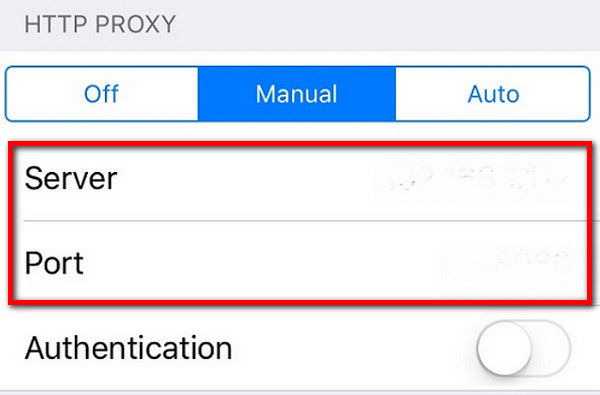
해결 방법 4 : IP 차단 여부 확인
허용되지 않는 앱이 있습니다.특정 국가. 따라서 귀하의 국가에서 금지 된 앱을 다운로드하려는 경우 문제가 발생할 가능성이 있습니다. 이로 인해 IP가 차단됩니다. 따라서 앱에서 설정 한 국가를 확인해야합니다. 귀하의 국가에서 앱이 차단 된 경우 언제든지 다른 국가를 선택할 수 있습니다. 다음은 오류 1009를 없애기 위해 따라야하는 단계입니다.
1 단계 : 설정으로 이동 >> iTunes 및 App Store >> Apple ID >> Apple ID를 봅니다.
2 단계 : Apple 자격증 명을 사용하여 로그인합니다.
3 단계 : 계정 화면에서 국가 / 지역을 클릭하십시오. "국가 또는 지역 변경"을 살짝 누른 다음 원하는 국가를 선택하십시오. "다음"을 클릭하십시오. 문제가 해결되었는지 확인하십시오.
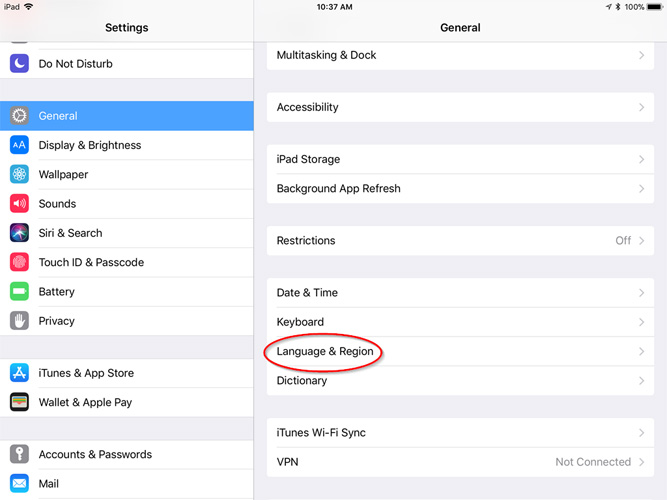
해결책 5 : VPN 서비스로 iPhone 오류 1009 수정
이 문제를 해결하는 또 다른 방법은 VPN 서비스를 사용하는 것입니다. 해당 국가에서 앱이 차단 된 경우 IP 주소를 변경하고 다운로드 할 수 있습니다. 여기에 따라야 할 단계가 있습니다.
1 단계 : 설정 >> 일반 >> VPN으로 이동하십시오.
2 단계 : "VPN 구성 추가"를 클릭하십시오.
3 단계 : 상자에 정보를 입력하고 프록시 상자 끄기를 선택하십시오.
해결책 6 : iPhone 소프트웨어 업데이트
앱을 업데이트하는 중에 문제가 발생하면이러한 경우 iOS를 업그레이드하면 도움이 될 수 있습니다. 운영 체제를 업그레이드하면이 오류를 해결하고 문제를 해결할 수 있습니다. 다음은 iOS를 업데이트하는 단계입니다.
1 단계 : iTunes를 실행하고 iPhone을 PC에 연결하십시오. 최신 버전의 iTunes가 PC에 설치되어 있는지 확인하십시오.
2 단계 : 이제 iTunes에서 장치 이름을 선택하십시오. 기기를 선택했으면 요약을 클릭 한 다음 "업데이트 확인"을 탭합니다.
3 단계 : '다운로드 및 업데이트'옵션을 탭하고 프로세스가 끝날 때까지 기다립니다.
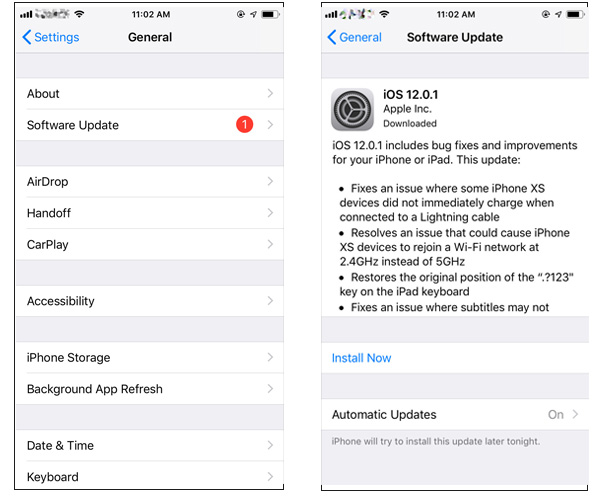
결론
여기 모든 느슨한 쪽을 묶어 보면iPhone에서 오류 1009를 없애는 방법을 알려주는 최고의 솔루션입니다. 사용을 권장하는 궁극적 인 솔루션은 Tenorshare ReiBoot입니다. 이 도구는 또한 iPhone Apple 로고, 검은 색 화면, 흰색 화면 등과 같은 많은 다른 문제를 해결하는 데 도움이됩니다. 아래에 의견을 보내 귀하의 의견을 추가하십시오.









